Cómo averiguar número serie PLC TIA Portal mediante una Función en la cual obtendremos el número de serie del PLC que tengamos conectados a nuestro proyecto TIA Portal. Se leerá un registro interno del PLC y podremos averiguar su número de serie para poder utilizarlo en comparaciones dentro del programa.
Vamos a averiguar el número de serie del PLC al que estás conectado:
- ¿Para qué queremos saber el número serie PLC TIA Portal?
- ¿Qué Funciones vamos a utilizar?
- Averiguar el número de serie del PLC que tengas conectado.
- Función RDREC.
- Crear Array de datos.
- Crear variable String.
- Utilizamos la función RDREC para leer número serie PLC TIA Portal.
- ¿Dónde se encuentra la función RDREC en TIA Portal?
- Definir los parámetros de la función RDREC para leer número serie PLC TIA Portal.
- Parámetro REQ.
- Parámetro ID.
- Parámetro INDEX para leer número serie PLC TIA Portal.
- Parámetro MLEN.
- Parámetro RECORD para leer número serie PLC TIA Portal.
- ¿Cómo sabemos que todo esto funciona para leer número serie PLC TIA Portal?
¿Para qué queremos saber el número serie PLC TIA Portal?
En primer lugar, puede que no le encuentres sentido a leer el número de serie del PLC al que estés conectado, pero te voy a poner un ejemplo de utilización. Imagina que tienes 10 máquinas y todas utilizan el mismo tipo de PLC, por ejemplo, un S7-1200. Ya que las máquinas son iguales, todos tienen el mismo programa, pero un cliente te ha pedido que su máquina haga un proceso específico que no tiene nada que ver con las otras máquinas. Por esta razón, dentro del mismo programa, podemos hacer una simple comparación y ejecutar un proceso cuando el número de serie coincida con el PLC de la máquina que queremos. Como resultado, puedes tener un único programa para las 10 máquinas, en cambio, la máquina en la que el número de serie coincida con la comparación, ejecutará un proceso distinto.
Utilizamos la función RDREC para leer número serie PLC TIA Portal.
En primer lugar, vamos a empezar describiendo la función RDREC, la cual nos va a servir en TIA Portal para averiguar nuestro número de serie del PLC. Esta función, además de averiguar el número de serie nos permite leer más datos del registro interno del PLC, que describiremos más adelante.
¿Dónde se encuentra la función RDREC en TIA Portal?
Mientras tanto, vamos a insertar la función RDREC en nuestro proyecto TIA Portal. Ciertamente, lo primero que tenemos que hacer es abrir las instrucciones de TIA Portal cuando nos encontramos dentro de un FC o cualquier otro bloque. Por lo tanto, en el árbol de la derecha en tu proyecto, deberás abrir “Instrucciones” y acceder a “Instrucciones avanzadas”. Dentro de estas instrucciones avanzadas seleccionaremos la opción de “Periferia descentralizada” y de aquí podremos seleccionar la función RDREC y desplazarla a nuestro segmento. Por ejemplo, también podemos encontrar otras funciones avanzadas, como medir la temperatura en un PLC S7-1200 con la función del módulo RTD, acoplando una sonda de teperatura al PLC. Como ves,
Por consiguiente, una vez arrastramos la función, automáticamente se abrirá una ventana para crear un DB asociado a la función, tal cual cuando se crea un FB de datos que tenemos que asignar un DB de instancia. Por lo tanto, simplemente le damos un nombre y aceptamos.
Como resultado, tenemos la función insertadas en nuestro segmento, a falta de rellenar los campos de entrada para hacerla funcionar. Los explicaremos con detalle a continuación.
Definir los parámetros de la función RDREC para leer número serie PLC TIA Portal.
Por consiguiente, el siguiente paso será definir todos los parámetros de la función para hacerla funcionar. Vamos a definirlos uno a uno.
Parámetro REQ.
En primer lugar, tenemos el parámetro REQ, el cual nos va a permitir activar la función. Por lo tanto, tendremos que colocar una marca que, cuando esté activada, nos permitirá ejecutar la función y, por consiguiente, nos permitirá leer el registro de datos del PLC.
Existen muchas funciones dentro de TIA Portal que puedes seleccionar y probar. Una de ellas, seguro que la has utilizado alguna vez: los contadores en TIA Portal. Pero, ¿lo sabes todo sobre los contadores? Te enseño trucos y consejos y cómo utilizar un contador en TIA Portal paso a paso en otro artículo, no te lo pierdas:
Parámetro ID.
Puede que no conozcamos este parámetro en profundidad, por eso te lo voy a explicar paso a paso para que sepas cómo colocar un ID del dispositivo con el que quieres trabajar. El paramero ID se refiere a la identificación del Hardware del que quieres leer los datos. En nuestro caso, el Hardware al cual queremos hacer referencia es el PLC, por lo tanto, tendremos que buscar su ID dentro del proyecto. Por ello, tenemos que abrir las variables del PLC, y seleccionar “Mostrar todas las variables”.
Como resultado, nos abre una ventana donde se visualizan todas las variables que tenemos en el proyecto. Asimismo, nos podemos fijar que podemos seleccionar varias pestañas en la parte superior, la pestaña de “Variables”, la pestaña de “Constantes de usuario” y la pestaña de “Constantes de sistema”. Por lo tanto, tenemos que seleccionar la pestaña de “Constantes de sistema”.
Como consecuencia de esto, nos aparecen los distintos módulos de Hardware que tenemos en nuestro proyecto. Además, tenemos una columna llamada “Valor” donde se muestra una numeración, la cual será el número de ID de cada Hardware. Por lo tanto, en nuestro caso necesitamos saber el ID de la CPU, ya que queremos leer datos de la CPU, siendo nuestro número el número 50 que es identificado como “Local-Common”.
Por consiguiente, ahora tenemos que seleccionar este ID y arrastrarlo hasta el parámetro ID de la función en el segmento de nuestro programa. Otra opción que tienes es directamente en el campo de dato de la función RDREC, empiezas a escribir “Local…” y con la función de autocompletar te permitirá seleccionar el “Local-Common”.
Parámetro INDEX para leer número serie PLC TIA Portal.
Asimismo, el siguiente parámetro es un código en hexadecimal que debemos colocar para que la función identifique el juego de datos que tiene que leer del PLC. Por consiguiente, en nuestro caso, tenemos que colocar el código “16#AF00” para que la función pueda identificar la lectura del número de serie.
Igualmente, existen otros códigos para esta misma función, con la cual podemos averiguar otra serie de datos del PLC, tales como la “Revisión Hardware del PLC”, o la “Dirección MAC” del PLC. Te lo muestro en una tabla fácil de entender.
Parámetro MLEN.
Ciertamente en este parámetro le vamos a decir a la función la longitud de Bytes que queremos leer del registro de datos. En nuestro caso, podemos colocar un 100, ya que el número de serie solamente tiene unos 15 caracteres, pero le podemos poner un 100 para que lea esa longitud como máximo.
Parámetro RECORD para leer número serie PLC TIA Portal.
Finalmente tenemos este parámetro que será el destino de los datos que vamos a leer del PLC. Parece que vamos a leer unos datos que son unos caracteres, ya que el número de serie de un PLC consta de números y letras y símbolos. Por lo tanto, en nuestro caso vamos a crear un Array de datos del tipo CHAR donde se van a guardar estos caracteres.
Por ello, vamos a crear un DB de datos en TIA Portal donde vamos a declarar un Array de datos del tipo CHAR. Por esta razón, dentro del DB creamos una variable y seleccionamos en el Tipo de variable la opción de “Array… of”. Asimismo, ¿sabrías mover datos de un DB a otro DB en TIA Portal? Hay una función fácil de utilizar que te lo permite de forma rápida.
Como resultado se nos abre la opción de escoger “Array[0..1] of Char” y elegiremos esta opción. Una vez seleccionada, cambiaremos ale número de registros, y donde pone un 1 le pondremos un 100, de manera que se cree un Array de 100 posiciones de tipo CHAR.
Por consiguiente, el siguiente paso es compilar este DB de datos para que el proyecto lo reconozca completamente. Una vez compilado, podemos seleccionar esta variable del DB e insertarla en la función.
¿Cómo sabemos que todo esto funciona para leer número serie PLC TIA Portal?
Finalmente, nos queda transferir el proyecto al PLC y conectarnos Online. Ciertamente al haber transferido, nos podemos poner Online con el PLC. Una vez conectados, nos ponemos Online en nuestro FC observando la función RDREC y viendo como la marca de lectura está desactivada. Cuando activemos la marca, se ejecuta la función y se guardará el valor del número serie PLC TIA Portal en el Array del DB.
Por lo tanto, al ejecutarse la función, ha debido guardar los datos en el Array de datos de tipo CHAR. Es más, si nos fijamos en la tabla que hemos colocado más arriba, el número de serie del PLC tendrá que estar guardado entre los caracteres 28 y 43 del array. Por consiguiente, si abrimos el DB y vemos los datos, observaremos el número serie PLC TIA Portal escrito perfectamente. En concreto, el número de serie es “S C-ENSC4376 “.
Para acabar, seguro que en alguna ocasión te has planteado leer la fecha y hora en tu PLC para poder hacer comparaciones y activaciones a una cierta hora del día, o activar un proceso en una hora concreta, un lunes. Te explico paso a paso cómo puedes implementar esta función de fecha y hora en TIA Portal:
Por cierto, si puede ser, déjame un comentario y dime lo que piensas sobre el artículo: bueno o malo, si crees que le falta algo, si te ha ayudado, lo que sea. De esta manera, yo podré mejorarlo y nos servirá a todos. Te contestaré en menos de 24h. Muchas gracias.


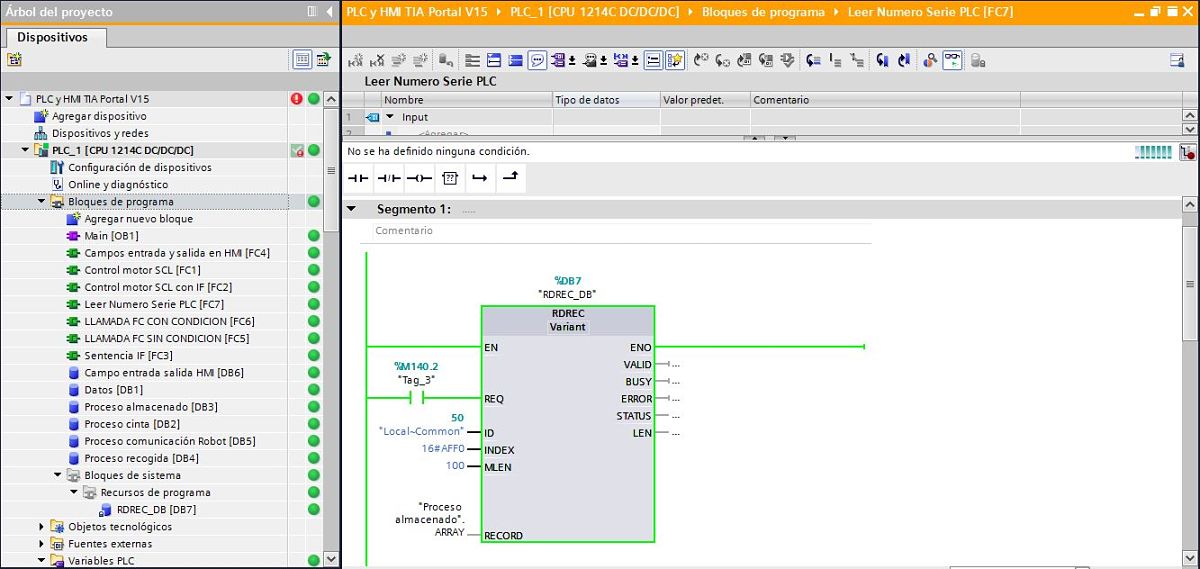
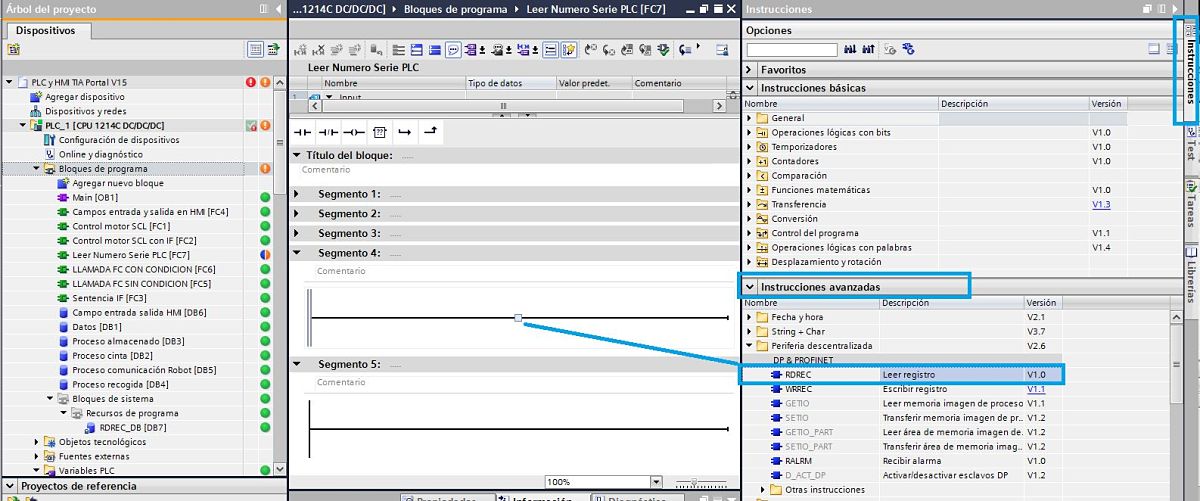
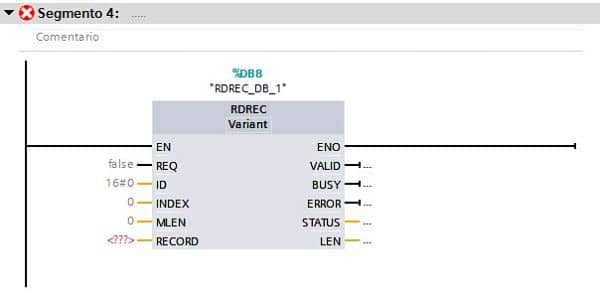
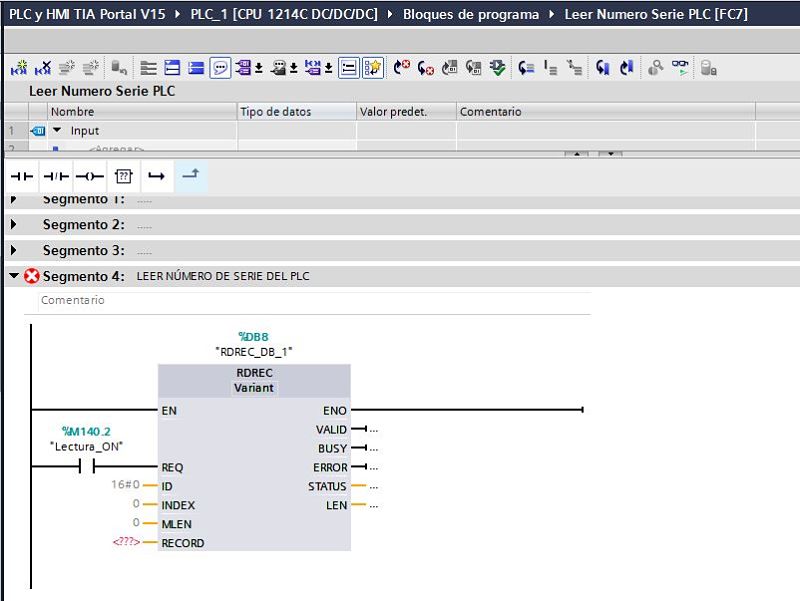
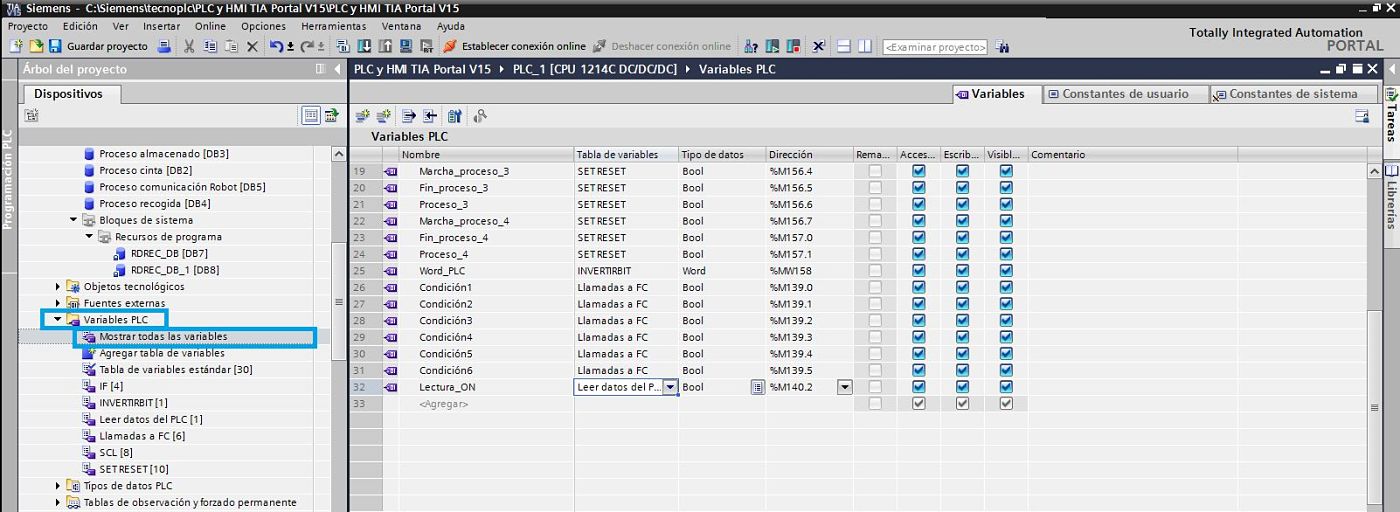
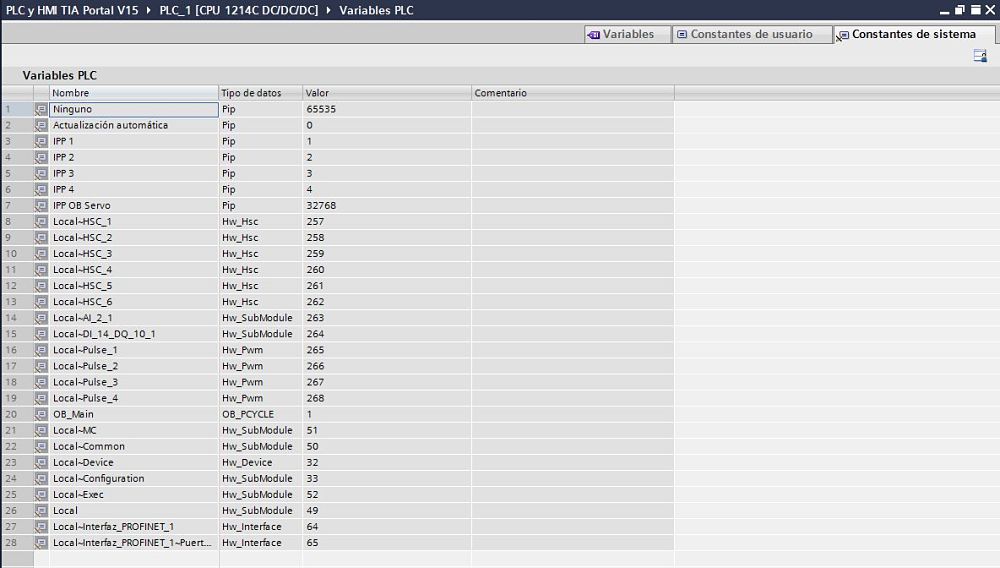
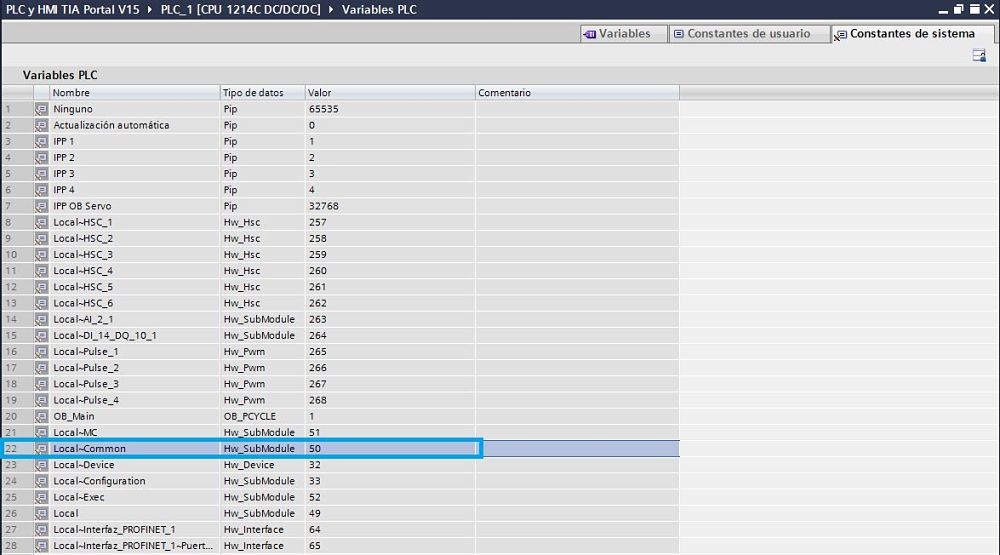
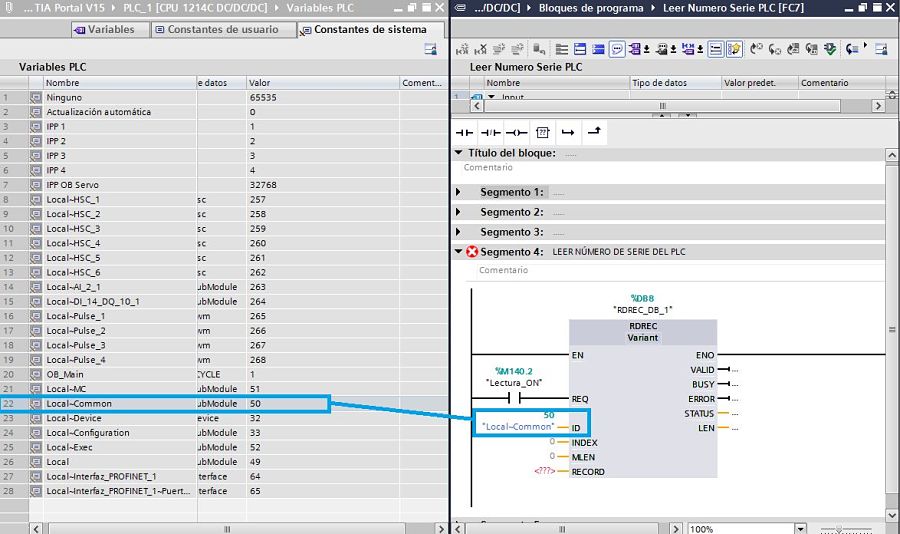
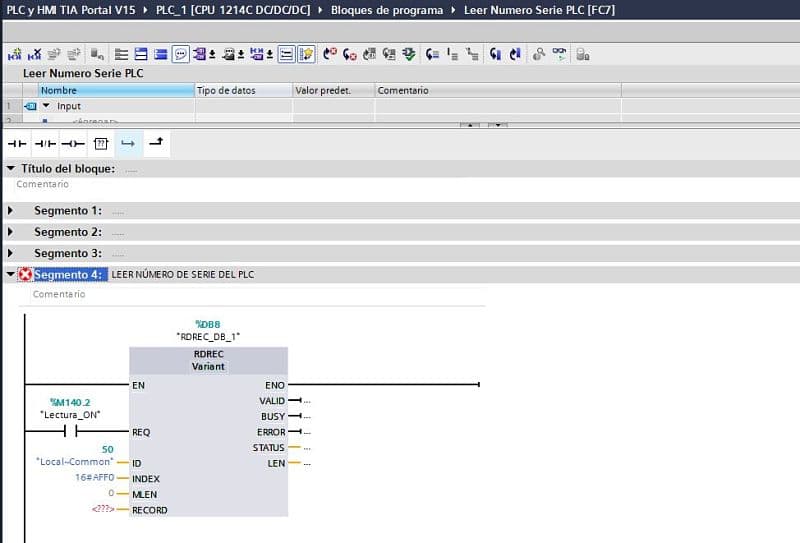
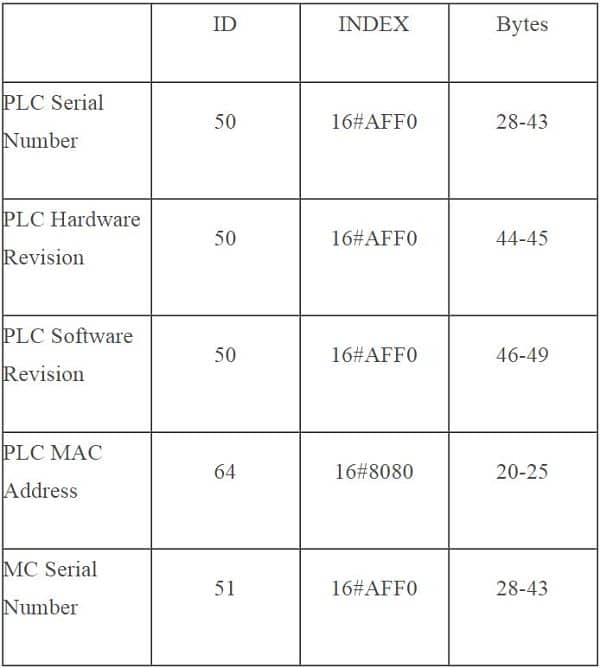
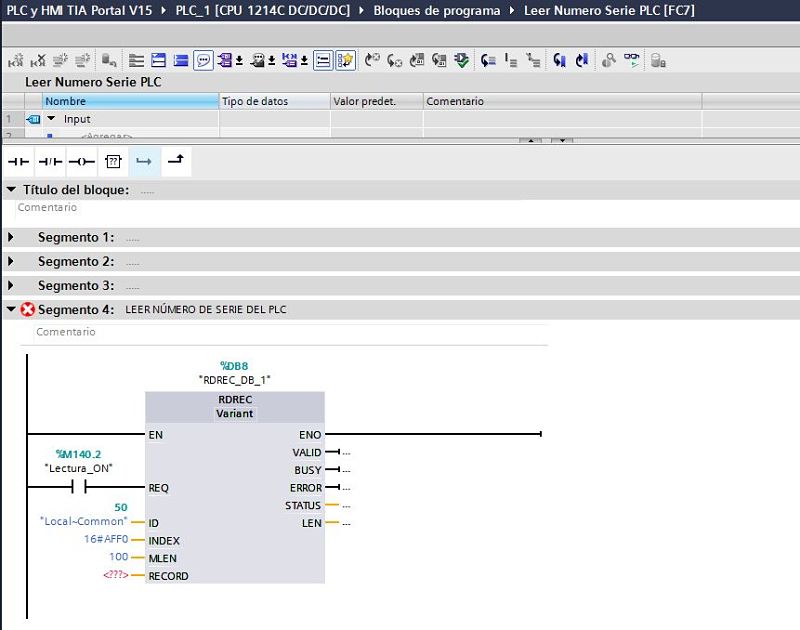
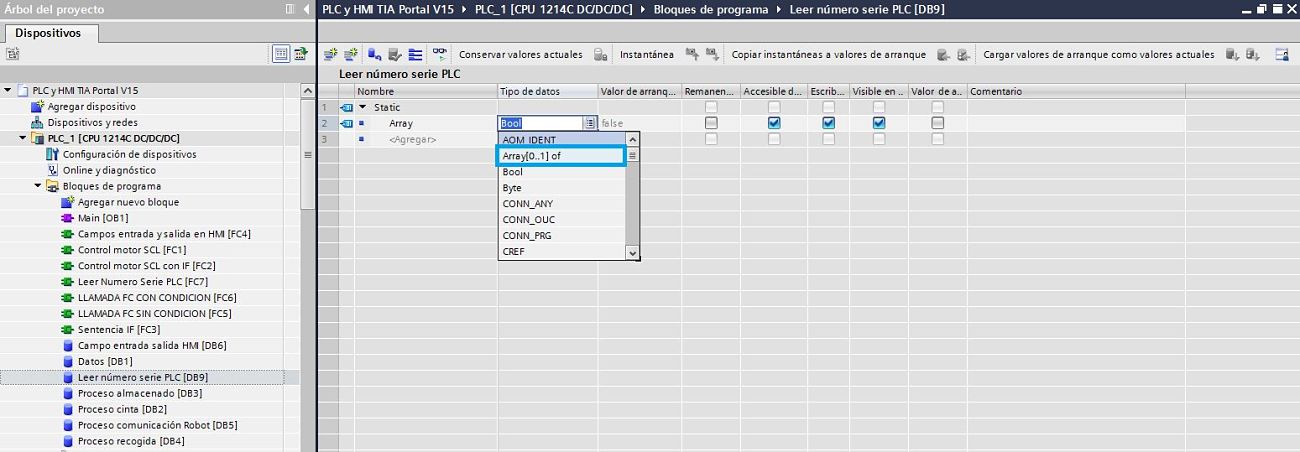

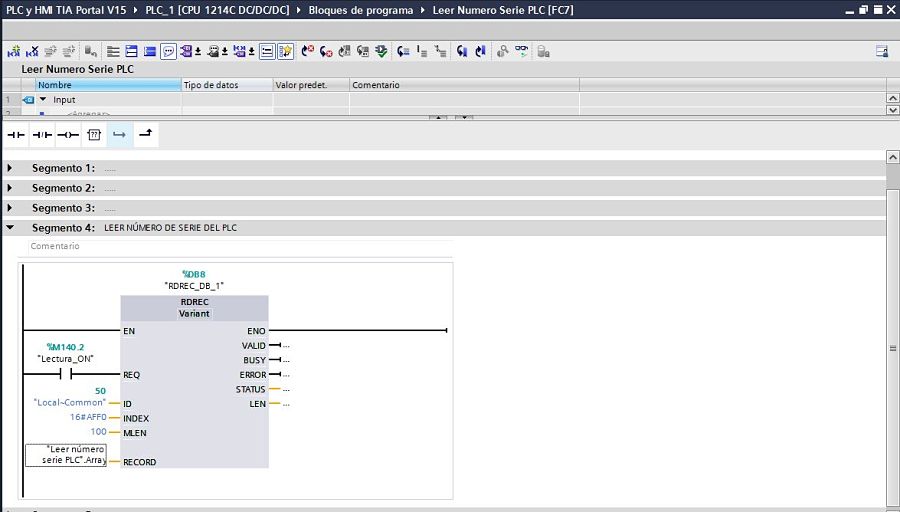
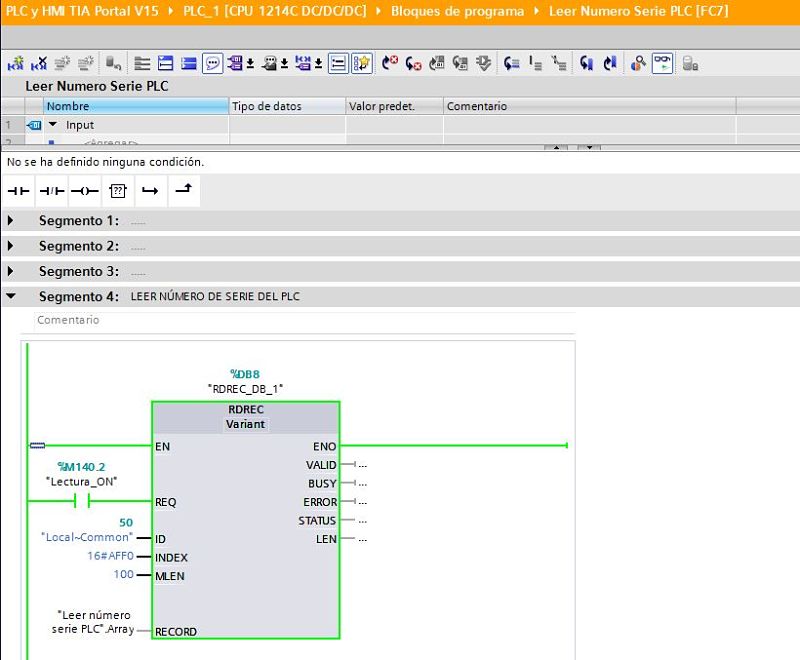

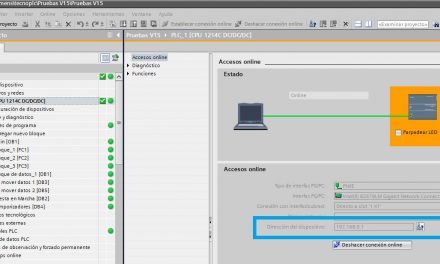


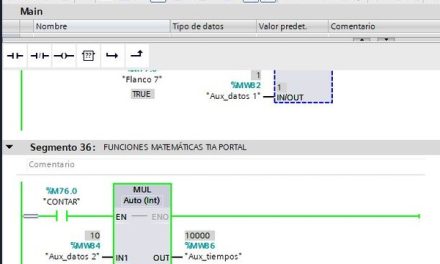




Muy buen artículo. Me ha servido de mucho. Gracias
Hola: me alegro mucho: Pienso que es una información técnica muy útil y te puede servir para hacer funcionalidades de seguridad y muchas otras aplicaciones. Saludos.